Criar uma regra de negócio para um tabela
Pode criar regras de negócio e recomendações para aplicar a lógica e validações sem escrever código ou criar plug-ins. As regras de negócio fornecem uma interface simples para implementar e manter regras que mudam rapidamente e que são frequentemente utilizadas.
Importante
As regras de negócio definidas para uma tabela aplicam-se a aplicações de tela e aplicações condicionadas por modelo se a tabela for utilizada na aplicação. Nem todas as ações de regras de negócio estão disponíveis nas aplicações de tela neste momento. Mais informações: Diferenças entre aplicações de tela e orientadas por modelo
Numa aplicação condicionada por modelo, nem todas as ações de regras de negócio estão disponíveis para grelhas editáveis. Para páginas de vista baseadas em tabelas, não é possível criar recomendações. As subgrelhas editáveis não suportam regras de negócio. As regras de negócio não funcionarão com outros tipos de controlos de conjunto de dados.
Para definir uma regra de negócio que se aplica a um formulário numa aplicação orientada por modelo, consulte Criar regras de negócio para aplicar a lógica num formulário de aplicação orientada por modelo.
Combinando condições e as seguintes acções, pode efetuar qualquer um dos seguintes procedimentos com regras de negócio:
- Definir valores de coluna
- Limpar valores de coluna
- Definir níveis de obrigatoriedade de coluna
- Mostrar ou ocultar colunas
- Ativar ou desativar colunas
- Valide os dados e mostrar mensagens de erro
- Crie recomendações de negócios com base em business intelligence.
Diferenças entre aplicações de tela e orientadas por modelo
Os formulários em aplicações condicionadas por modelo podem utilizar todas as ações disponíveis nas regras de negócios, no entanto, nem todas as ações da regra de negócio estão disponíveis para aplicações de tela neste momento. As seguintes ações não estão disponíveis nas aplicações de tela:
- mostrar ou ocultar colunas
- ativar ou desativar colunas
- Crie recomendações de negócios com base em business intelligence.
Suporte de tipo de coluna com regras de negócio
As regras de negócio funcionam com a maioria dos tipos de coluna, incluindo texto, número, escolha, data, procura, proprietário e imagem. No entanto, as regras de negócio não funcionam com os seguintes tipos de coluna:
- Escolhas (seleção múltipla)
- Ficheiro
- Linguagem
Criar uma regra de negócio
Inicie sessão no Power Apps no painel de navegação esquerdo e, em seguida, selecione Tabelas. Se o item não estiver no painel lateral, selecione ...Mais e, em seguida, selecione o item pretendido.
Abra a tabela para a qual pretende criar a regra de negócio (por exemplo, abra a tabela Conta) e, em seguida, selecione o separador Regras de negócio.
Selecione Adicionar regra de negócio.
É aberta a janela do estruturador de regras de negócio com uma única condição já criada para si. Cada regra a é iniciada com uma condição. A regra de negócio terá uma ou mais ações com base nessa condição.
Gorjeta
Se pretender alterar uma regra de negócio existente, deve desactivá-la antes de a poder editar.
Adicione uma descrição, se quiser, na caixa Descrição no canto superior esquerdo da janela.
Defina o âmbito de acordo com o seguinte:
Se selecionar este item... O âmbito é definido para... Entidade Servidor e formulários de aplicação condicionada por modelo Todos os Formulários Formulários de aplicação condicionada por modelo Formulário específico (formulário Conta, por exemplo) Apenas esse formulário de aplicação condicionada por modelo Sugestão
Se estiver a criar uma aplicação de Tela, tem de utilizar a tabela como o âmbito.
Adicionar condições. Para adicionar mais condições para a regra de negócio:
Arraste o componente Condição do separador componentes para um sinal de adição no estruturador.
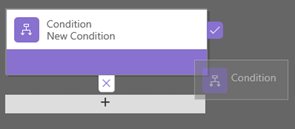
Para definir propriedades para a condição, selecione o componente Condição na janela do estruturador e, em seguida, defina as propriedades no separador Propriedades no lado direito do ecrã. À medida que defina as propriedades, o Microsoft Dataverse cria uma expressão na parte inferior do separador Propriedades.
Para adicionar uma cláusula adicional (E ou OU) à condição, selecione Nova no separador Propriedades para criar uma nova regra e, em seguida, defina as propriedades para essa regra. Na coluna Lógica da Regra, pode especificar se pretende adicionar a regra nova como um E ou um OU.
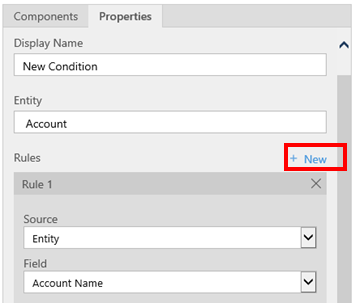
Quando tiver terminado de definir as propriedades para a condição, selecione Aplicar.
Adicionar ações. Para adicionar uma ação:
Arraste um dos componentes da ação do separador Componentes para um sinal de adição junto do componente Condição. Arraste a ação para um sinal mais junto a uma marca de verificação se quiser que a regra de negócio adote aquela ação quando a condição for cumprida, ou para um sinal mais junto a um x se quiser que a regra de negócio adote aquela ação quando a condição não for cumprida.
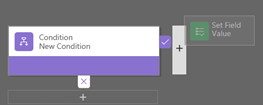
Para definir as propriedades da ação, selecione o componente Ação na janela do designer e, em seguida, defina as propriedades no separador Propriedades.
Quando tiver terminado de definir as propriedades, selecione Aplicar.
Adicione uma recomendação de negócio (apenas aplicações condicionadas por modelo). Para adicionar uma recomendação de negócio:
Arraste o componente Recomendação do separador Componentes para um sinal de adição junto de um componente Condição. Arraste o componente Recomendação para um sinal mais junto a uma marca de verificação se quiser que a regra de negócio adote aquela ação quando a condição for cumprida, ou para um sinal mais junto a um x se quiser que a regra de negócio adote aquela ação quando a condição não for cumprida.
Para definir as propriedades da recomendação, selecione o componente Recomendação na janela do designer e, em seguida, defina as propriedades no separador Propriedades.
Para adicionar mais ações à recomendação, arraste-os a partir do separador Componentes e, em seguida, defina as propriedades para cada acção no separador Propriedades.
Nota
Quando cria uma recomendação, o Dataverse adiciona uma única ação por predefinição. Para ver todas as ações de uma recomendação, selecione Detalhes no componente Recomendação.
Quando tiver terminado de definir as propriedades, selecione Aplicar.
Para validar a regra de negócio, selecione Validar na barra de ação.
Para guardar a regra de negócio, selecione Guardar na barra de ação.
Para ativar a regra de negócio, selecione-a na janela Explorador de Soluções e, em seguida, selecione Ativar. Não é possível ativar a regra de negócio a partir da janela do estruturador.
Gorjeta
Eis algumas sugestões para ter em consideração enquanto trabalha em regra de negócio na janela do estruturador:
- Para criar um instantâneo de tudo na janela Regra de Negócio, selecione Instantâneo na barra de ação. Isto é útil, por exemplo, se pretender partilhar e obter comentários sobre a regra de negócio de um membro da equipa.
- Utilize o minimapa para navegar rapidamente para várias partes do processo. Isto é útil quando tiver um processo complicado que ocupa uma área superior à disponibilizada pelo ecrã.
- À medida que adiciona condições, ações e recomendações empresariais à sua regra de negócio, o Dataverse cria o código para a regra de negócio na parte inferior da janela do designer. Este código é só de leitura.
Exemplo: criar uma regra empresarial para tarefas com mais de 30 dias
Este exemplo de regra de negócio cria uma condição que desencadeia uma mensagem no campo de descrição da tarefa quando a tarefa tem mais de 30 dias.
- Inicie sessão no Power Apps no painel de navegação esquerdo e, em seguida, selecione Tabelas. Se o item não estiver no painel lateral, selecione ...Mais e, em seguida, selecione o item pretendido.
- Abra a tabela Tarefa e, em seguida, selecione a área Regras de negócio.
- Selecione Adicionar regra de negócio.
- Selecione Nova condição na tela fluxo de processo empresarial e introduza ou selecione as seguintes propriedades:
- Nome a apresentar: A tarefa tem mais de 30 dias
- Entidade: Tarefa
- Regra 1
- Origem: Entidade
- Campo: Criado em
- Operador: +
- Tipo: Valor
- Dias: 30
- Expressão da condição (criado automaticamente): (Criado em é maior do que [Criado em + 30])
- Selecione Aplicar.
- Selecione Adicionar>Adicionar apresentação de mensagem de erro.
- No separador Propriedades de apresentação da mensagem de erro, introduza as seguintes propriedades:
- Nome a apresentar: A tarefa tem mais de 30 dias
- Entidade: Tarefa
- Mensagem de Erro:
- Campo: Descrição
- Mensagem: Esta tarefa tem mais de 30 dias!
- Selecione Aplicar.
- Selecione Guardar.
Localizar mensagens de erro usadas em regras de negócio
Se tem mais do que uma linguagem disponível na sua organização, vai querer localizar quaisquer mensagens de erro que tenha definido. De cada vez que define uma mensagem, é gerada uma etiqueta no sistema. Se exportar as traduções na organização, pode adicionar versões localizadas das mensagens e importar as etiquetas de novo para o Dataverse, para que os utilizadores do idiomas diferentes do idioma base podem ver as mensagens traduzidas.
Problemas comuns
Esta secção descreve problemas comuns que poderão ocorrer quando utiliza regras de negócio.
Atributos compostos não suportados pelas aplicações de Interface Unificada
As ações ou condições que usam Atributos compostos não são suportadas em aplicações baseadas na Interface Unificada. Em alternativa, pode usar ações ou condições nos atributos incluídos nos atributos compostos. Por exemplo, em vez de utilizar o atributo Nome Completo (fullname), pode utilizar os atributos Nome Próprio (firstname) e Apelido (LastName).
Um grande número de regras de negócio numa única tabela afeta o desempenho
Regras de negócio novas ou existentes numa tabela podem causar degradação do desempenho quando as regras são ativadas. Power Platform oferece atualmente suporte a até 150 regras de negócio para uma única tabela. Além de 150 regras de negócio, pode ocorrer degradação do desempenho. Esse limite inclui regras de negócio do lado do cliente (JavaScript) e do lado do servidor (XAML gerado como plug-ins síncronos). Para evitar problemas de desempenho com Dataverse, recomendamos que não crie mais de 150 regras de negócio para uma única tabela.
A sua regra de negócio não está a ser acionada para um formulário?
Uma regra de negócio poderá não executar porque o campo referenciado na regra de negócio não está incluído com o formulário.
Abra o explorador de soluções. Expanda a entidade pretendida e, em seguida, selecione Formulários.
Abra o formulário pretendido e, em seguida, no friso do estruturador de formulários, selecione Regras de Negócio.
No estruturador de formulários, abra a regra de negócio.
No design da regra de negócio, selecione cada condição e ação para verificar todos os campos referidos em cada condição e ação.
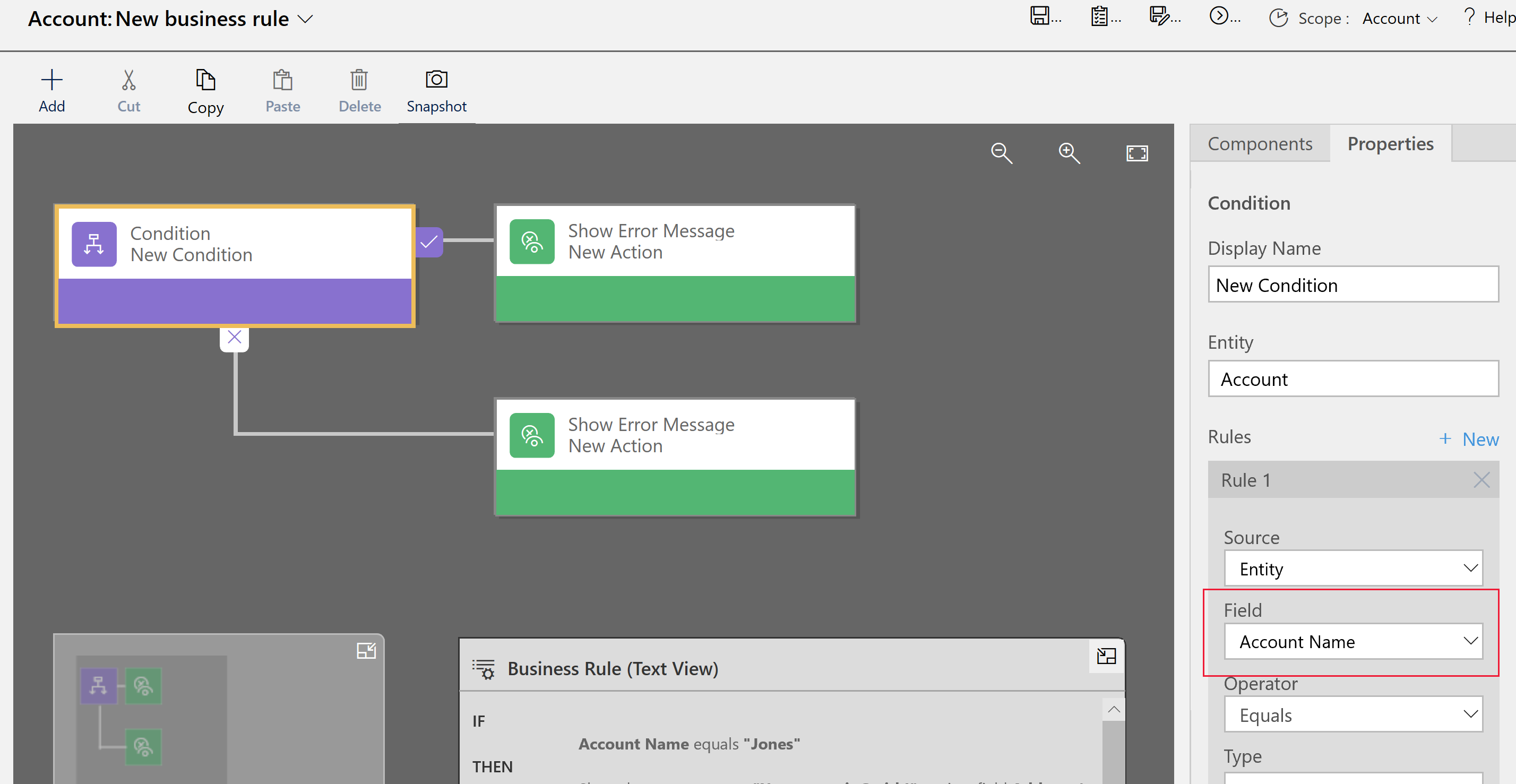
Confirme se cada campo referenciado na regra de negócio também está incluído no formulário. Caso contrário, adicione o campo em falta ao formulário.
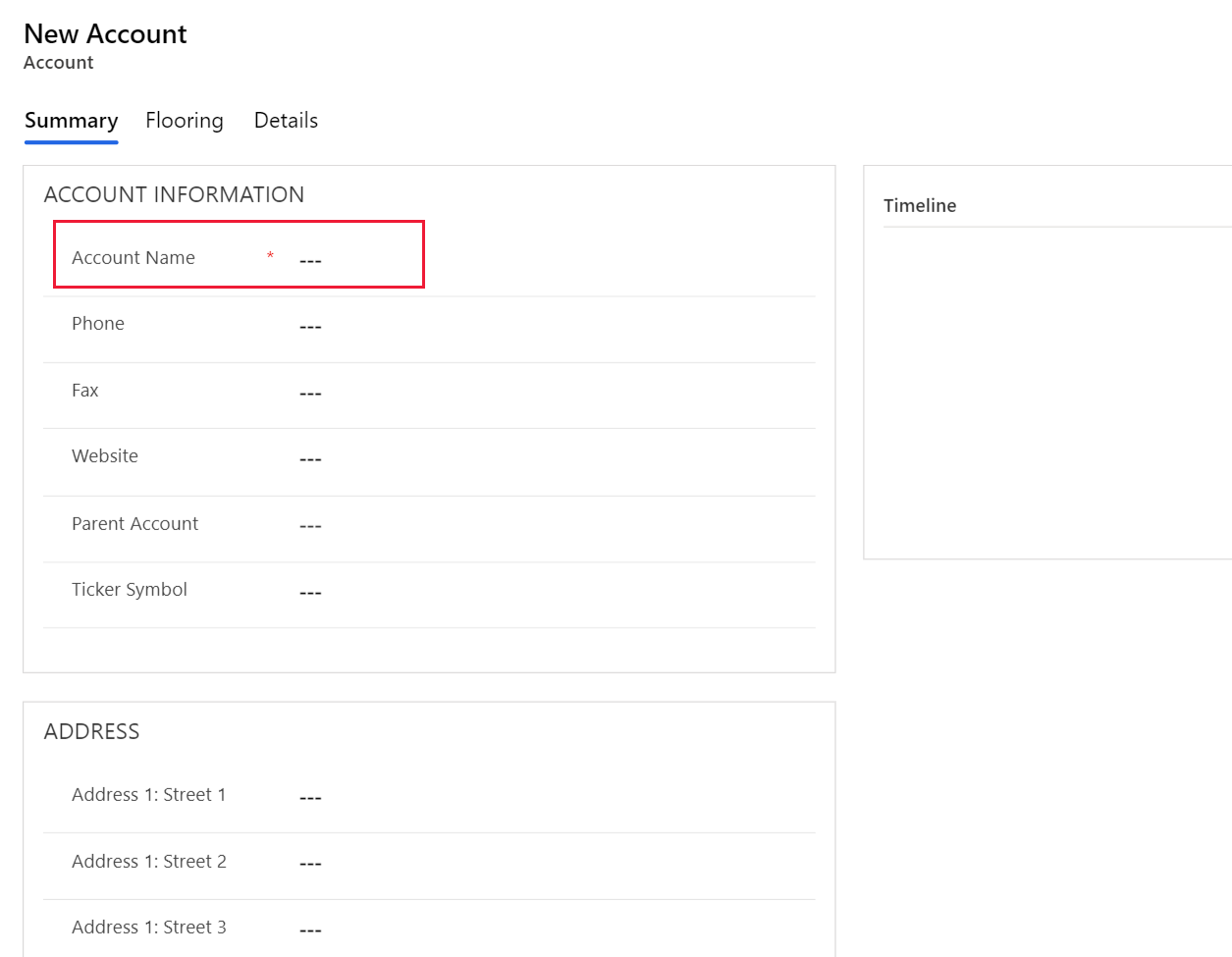
Fuso horário UTC para colunas DateOnly
Quando configura regras de negócio com colunas DateOnly, as datas estão no fuso horário UTC por predefinição, independentemente do fuso horário definido pelo utilizador. Isto pode levar a resultados inesperados se estiver à espera que os valores DateOnly se alinhem com as definições de hora local.
Processamento Sugerido: Definição Independente de Fuso Horário — Para tornar as colunas DateOnly independentes de fusos horários e apresentar datas em paridade com o que foi configurado na regra de negócio, UTC, por exemplo, pode ativar a definição Independente de Fuso Horário. Para mais informações sobre como configurar definições de processamento de data, aceda a Especificar o comportamento de uma coluna de data e hora.
Perguntas mais frequentes (FAQ)
Podem as regras de negócio desbloquear campos num formulário só de leitura?
- Sim, uma regra de negócio pode desbloquear campos e editar ações num formulário só de leitura.
Como resolvo o problema de uma regra de negócio que não está a funcionar?
- Consulte A sua regra de negócio não advém de um formulário? neste artigo.
As regras de negócio reagem a alterações feitas por um script onLoad?
- Não, elas são executadas antes de um script onload ser executado.
Quando atualizo uma regra de negócio, ela é executada em todos os registos existentes?
- Não. As regras de negócio são geridas por clientes. Por exemplo, as regras são executadas quando um formulário é aberto por um utilizador e quando o valor de um campo se altera no formulário aberto. Não são executadas no Dataverse.